如果需要将任何音频文件转换为另一种格式,可以使用音乐格式转换器来完成工作,下面收集了适用于 Windows 的最佳音频转换器程序。所有这些应用程序都是免费且易于使用的,因此请选择一个适合自己需求的应用程序,从而将立即转换想要的音频。
1. MediaHuman 音频转换器
MediaHuman 的音频转换器程序是最容易使用的工具之一,因为它的界面简单。它还可以毫不费力地工作,支持大量不同质量的音频格式——重要的是,您可以在无损格式之间进行转换而不会降级。
它允许您添加单个文件、整个文件夹和 iTunes 播放列表,并且您只需单击一下即可开始转换(或者您可以应用设置以自动开始转换)。要获得更大的控制权,请前往首选项。在这里,您可以选择输出文件夹结构、是否删除源文件、是否在线扫描封面图稿等等。
2.自由:ac
虽然 fre:ac 可能没有最时髦的界面,但它是一个不断更新新功能和改进的音频转换器程序。它支持 MP3、M4A/AAC、FLAC、WMA 等。此外,由于使用了出色的开源编码器,转换速度很快。
使用 fre:ac,您可以选择所需的音频编解码器,然后自定义设置,例如每个通道的比特率、最大带宽和文件扩展名。它还允许您在转换之前自定义歌曲的元数据。
3. AVS 音频转换器
AVS 音频转换器可让您将音频文件转换为 MP3、WAV、M4A、FLAC 等。您可以从计算机或 CD 本地添加文件,甚至可以将视频转换为音频。根据文件格式,自定义选项包括通道、比特率和采样率。
一些功能被锁定在 59 美元的付费墙后面,例如多线程转换和将多个文件合并为一个,但如果您只需要一个程序将音频从一种格式转换为另一种格式,那么 AVS 可以创造奇迹。
4.WinFF
WinFF 不只是一个音频转换器工具;它也是一款出色的免费视频转换器。但您可以轻松使用它将音频文件转换为 MP3、OGG、WAV 和 WMA 等格式。它没有丰富的功能,但可以完美运行。
只需单击添加并选择任意数量的音频文件即可。接下来,使用Convert to下拉菜单选择Audio,然后使用Preset下拉菜单选择您的文件格式。如果您想编辑预设的细节,请单击选项并切换到音频选项卡。准备就绪后,单击转换。
WinFF 使用 Windows 命令行来显示您的转换过程,这就是为什么它不像我们提到的其他一些工具那么花哨。但是,一个简洁的功能是您可以在转换之前单击预览以收听输出样本;如果您要批量转换音频并想要测试预设,那就太好了。
5. Freemake 音频转换器
如果您正在寻找适用于 Windows 的简洁音频转换器,请查看 Freemake 的工具。它将您的音频文件转换为 MP3、WMA、WAV、FLAC、AAC、M4A 和 OGG。您只需从计算机中选择文件,选择格式,然后就可以了。唯一的额外功能是您可以将多个文件连接在一起。
不幸的是,Freemake 音频转换器不允许您转换超过三分钟的音频文件。如果您想这样做,您必须支付 39.95 美元的 Infinite Pack — 但如果您遇到限制,请不要费心这样做,而是使用列表中的另一个程序。
6.Movavi音频转换器
虽然 Movavi 可能将此应用程序标记为音频转换器,但您会注意到它在安装后实际上称为 Movavi Video Converter。别担心——虽然你确实可以使用这个程序来转换视频,但它也是一个出色的 Windows 音频转换器。
单击添加媒体 > 添加音频并选择您的文件。然后,从程序底部切换到“音频”选项卡。在这里,您可以选择 FLAC、AAC、OGG、AIFF 等格式。如果需要,您可以调整文件大小和比特率类型,同时导出样本以测试您的调整。
7. VLC 媒体播放器
VLC 媒体播放器是Windows 上最好的免费媒体播放器之一。它基本上可以播放您随意播放的任何视频文件。它非常强大且功能丰富,这正是它出现在音频转换器列表中的原因。没错,您可以使用 VLC 来转换音频。
在顶部导航中,转到媒体 > 转换/保存。单击添加以选择音频文件,然后单击转换/保存。使用Profile下拉菜单选择音频格式,然后单击Start开始转换。
8.大胆
Audacity 是一个免费的开源音乐录制和编辑工具。我们将它包含在此列表中是因为您可能已经在系统上安装了 Audacity,并且您可以使用它来快速转换一些音频文件。
在 Audacity 中,打开您要转换的文件。然后,转到文件 > 导出并选择导出为 MP3、WAV 或 OGG 文件。要更好地控制格式,请单击导出音频。在此窗口中,您可以选择文件类型和格式选项(例如比特率模式和质量)。